Heim >Computer-Tutorials >Fehlerbehebung >So konfigurieren Sie Win10-Remotedesktopverbindungsbefehle
So konfigurieren Sie Win10-Remotedesktopverbindungsbefehle
- 王林nach vorne
- 2024-01-10 21:34:121181Durchsuche
Einige Benutzer müssen während Vorgängen in Win10 eine Remote-Verbindung zum Desktop herstellen. Die Verwendung von Befehlen zur Remote-Verbindung macht den Vorgang komfortabler. Wie richten Sie also Remote-Desktop-Verbindungsbefehle in Win10 ein? Der folgende Editor gibt Ihnen eine detaillierte Einführung in die Methode zur Verwendung von Befehlen zum Herstellen einer Verbindung zum Remote-Desktop in Win10. Wenn Sie interessiert sind, schauen Sie vorbei.
Methode 1: Stellen Sie eine Remoteverbindung her, indem Sie den Befehl
1 ausführen. Drücken Sie die Tastenkombination „win+R“ und geben Sie „mstsc“ ein.
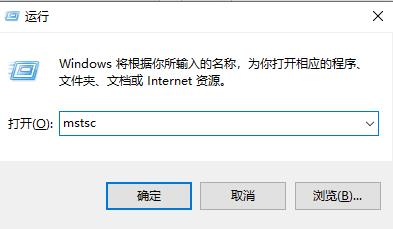
2. Klicken Sie in der unteren linken Ecke des Fensters auf „Anzeigeoptionen“.
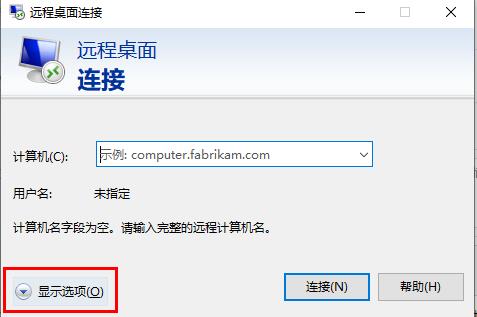
3. Geben Sie dann unter der Option „Allgemein“ die IP-Adresse ein und klicken Sie auf „Verbinden“.
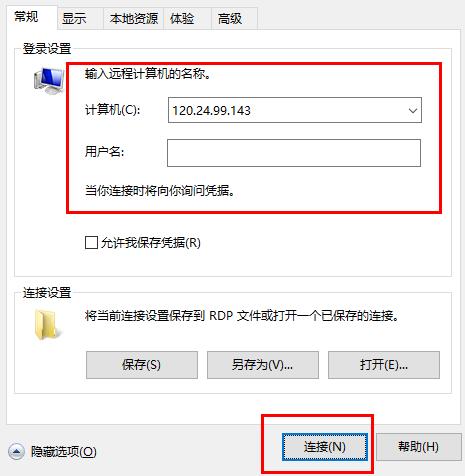
4. Zeigen Sie einfach, dass das Fenster verbunden ist.
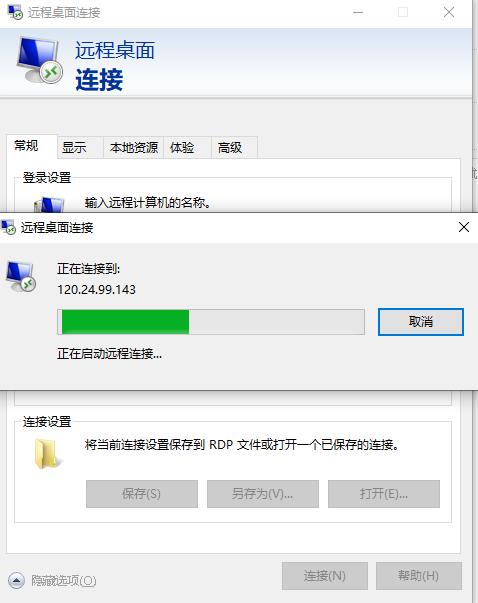
Methode 2: Stellen Sie eine Remoteverbindung über die Eingabeaufforderung her
1. Drücken Sie die Tastenkombination „win+R“, um die Ausführung zu starten, geben Sie „cmd“ ein und drücken Sie zum Öffnen die Eingabetaste.
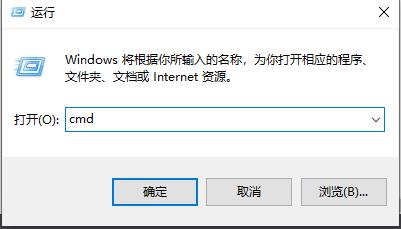
2. Geben Sie „mstsc /v: 192.168.1.250 /console“ in das Eingabeaufforderungsfenster ein und drücken Sie die Eingabetaste, um den Befehl auszuführen.
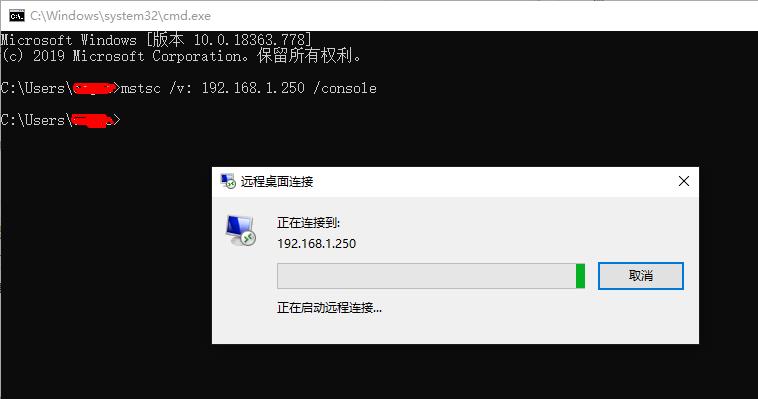
Das obige ist der detaillierte Inhalt vonSo konfigurieren Sie Win10-Remotedesktopverbindungsbefehle. Für weitere Informationen folgen Sie bitte anderen verwandten Artikeln auf der PHP chinesischen Website!
In Verbindung stehende Artikel
Mehr sehen- So beheben Sie den schwerwiegenden Win11Steam-Fehler
- So lösen Sie das Problem, dass für die Win11-Installation TPM2.0 erforderlich ist
- Einfache und effektive Schritte zur Behebung des Fehlers 0x80070057
- Fehler 0x80070057 beheben: Computerprobleme schnell lösen
- Win11-Anleitung zur Installation von Android-Apps

